PROBLÈME
impossible d’inclure des opérateurs de terrain dans des collaborations en partenariat dans ArcGIS Online
Description
Dans ArcGIS Online, le contenu peut être partagé avec d’autres organisations ArcGIS Online par le biais de collaborations en partenariat. Toutefois, les membres dont le type d’utilisateur est Mobile Worker ne peuvent pas rejoindre de collaborations en partenariat.
Cause
Il s’agit du comportement par défaut. Les membres dont le type d’utilisateur est Mobile Worker ne disposent pas du privilège permettant de rejoindre des groupes appartenant à des membres extérieurs à l’organisation. Par conséquent, les opérateurs de terrain ne peuvent pas rejoindre des collaborations en partenariat.
Solution ou alternative
Pour contourner le problème, créez un rôle personnalisé et attribuez-lui les privilèges « Join organizational groups (Rejoindre des groupes de l’organisation) », « Join external groups (Rejoindre des groupes externes) » et « View groups shared with organization (Afficher les groupes partagés avec l’organisation) ». Suivez les instructions ci-dessous pour créer le rôle personnalisé avec des privilèges suffisants, attribuer le rôle aux opérateurs de terrain et les inviter à une collaboration en partenariat.
- Connectez-vous à ArcGIS Online avec des privilèges d’administration.
- Créez le rôle personnalisé avec les privilèges nécessaires pour permettre aux opérateurs de terrain de rejoindre des collaborations en partenariat.
- Accédez à Organization (Organisation) > Settings (Paramètres) > Member Roles (Rôles des membres), puis cliquez sur Create Role (Créer un rôle).
- Dans la fenêtre Create role (Créer un rôle), renseignez les champs Role name (Nom du rôle) et Description.
- Définissez le paramètre Privilege compatibility (Compatibilité des privilèges) sur View and edit (Afficher et mettre à jour).
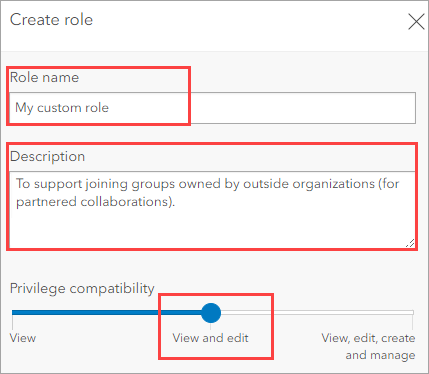
- Dans la section Role Privileges (Privilèges du rôle), cliquez sur Set from existing role (Définir à partir d’un rôle existant) pour importer des paramètres à partir d’un rôle existant, tel que le rôle Viewer (Consultation) ou Data Editor (Mise à jour), puis cliquez sur Import settings (Importer les paramètres).
- Développez General privileges (Privilèges généraux).
- Développez Groups (Groupes) et activez les options Join organizational groups (Rejoindre des groupes de l’organisation), Join external groups (Rejoindre des groupes externes) et View groups shared with organization (Afficher les groupes partagés avec l’organisation).
- Cliquez sur Save (Enregistrer) pour enregistrer le rôle personnalisé.
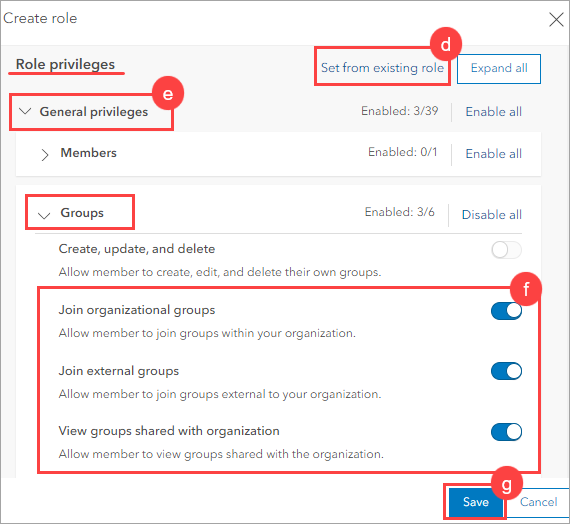
- Attribuez le rôle personnalisé aux opérateurs de terrain. Reportez-vous à la rubrique ArcGIS Online : Modifier les rôles des membres pour des instructions.
- Créez une collaboration en partenariat si vous n’en avez pas encore créée une. Reportez-vous à la rubrique ArcGIS Online : Créer une collaboration en partenariat pour des instructions.
- Invitez les opérateurs de terrain possédant le rôle personnalisé à rejoindre un nouveau groupe ou un groupe existant dans la collaboration en partenariat pour partager du contenu entre des organisations.
- Accédez à Organization (Organisation) > Settings (Paramètres) > Collaborations.
- Cliquez sur l’icône More options (Autres options) de la collaboration en partenariat.
- Dans la fenêtre <partnered collaboration name> collaboration details (Détails de la collaboration <nom de la collaboration en partenariat>), développez Groups in your organization with <partnered collaboration name> member (Groupes de votre organisation avec des membres de <nom de la collaboration en partenariat>), puis cliquez sur Create new group (Créer un nouveau groupe) pour créer un groupe ou sélectionnez les groupes existants.
- Invitez des opérateurs de terrain possédant le rôle personnalisé à rejoindre le groupe de collaboration. Reportez-vous à la rubrique ArcGIS Online : Inviter et ajouter des membres pour plus d’informations.

Note: When creating the new group, ensure the Shared update option is disabled. Enabling shared update restricts group membership to organizations in a partnered collaboration. Mobile workers with the custom role are still able to update contents in the partnered collaborations with the option disabled.
ID d’article: 000031122
Obtenir de l’aide auprès des experts ArcGIS
Commencez à discuter maintenant

